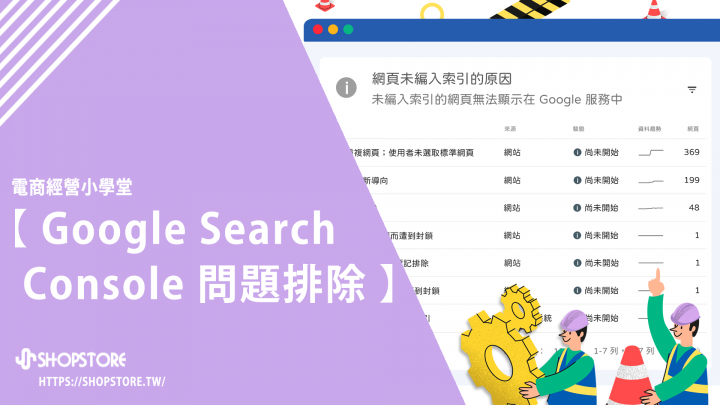「Google Search Console」問題狀況排除
今天就帶店老闆們來了解:
- 【一、這是重複網頁;使用者未選取標準網頁】
- 【二、頁面會重新導向】
- 【三、找不到 (404)】
- 【四、因其他 4xx 問題而遭到封鎖】
- 【五、遭到「noindex」標記排除】
- 【六、因拒絕存取 (403) 而遭到封鎖】
- 【七、已檢索 - 目前尚未建立索引】
*(點擊上方目錄章節,可前往對應位置)建議可使用「電腦」閱讀與操作!
「Google Search Console」可以說是「SEO搜尋引擎優化」當中,非常重要工具之一。
「Google Search Console」藉由視覺化的折線圖與比較表格來呈現,幫助店家了解網站被 Google 檢索並收錄的狀況、網站自然流量的觀察等,並且可提交「Sitemap」來加快 Google 盡快找到網站並隨時更新網站資訊的優勢。
以下,小編將說明一些店家較常在「Google Search Console」後台會遇到的"網頁未編入索引的原因"項目原因/錯誤,提供排解方式,期望可以對正在困擾的您,排憂解難!
*注意:只要有網址被歸類在以下問題項目,就不會編入 Google 索引/或在 Google 搜尋引擎當中。
*如想了解「Google 搜尋的原理與運算過程(檢索與索引)」的意思與流程,可前往參考:https://shopstore.tw/article/233。
*Google Search Console 內的資料,是會有時間差,因此不會是最即時的結果,是存在誤差的。
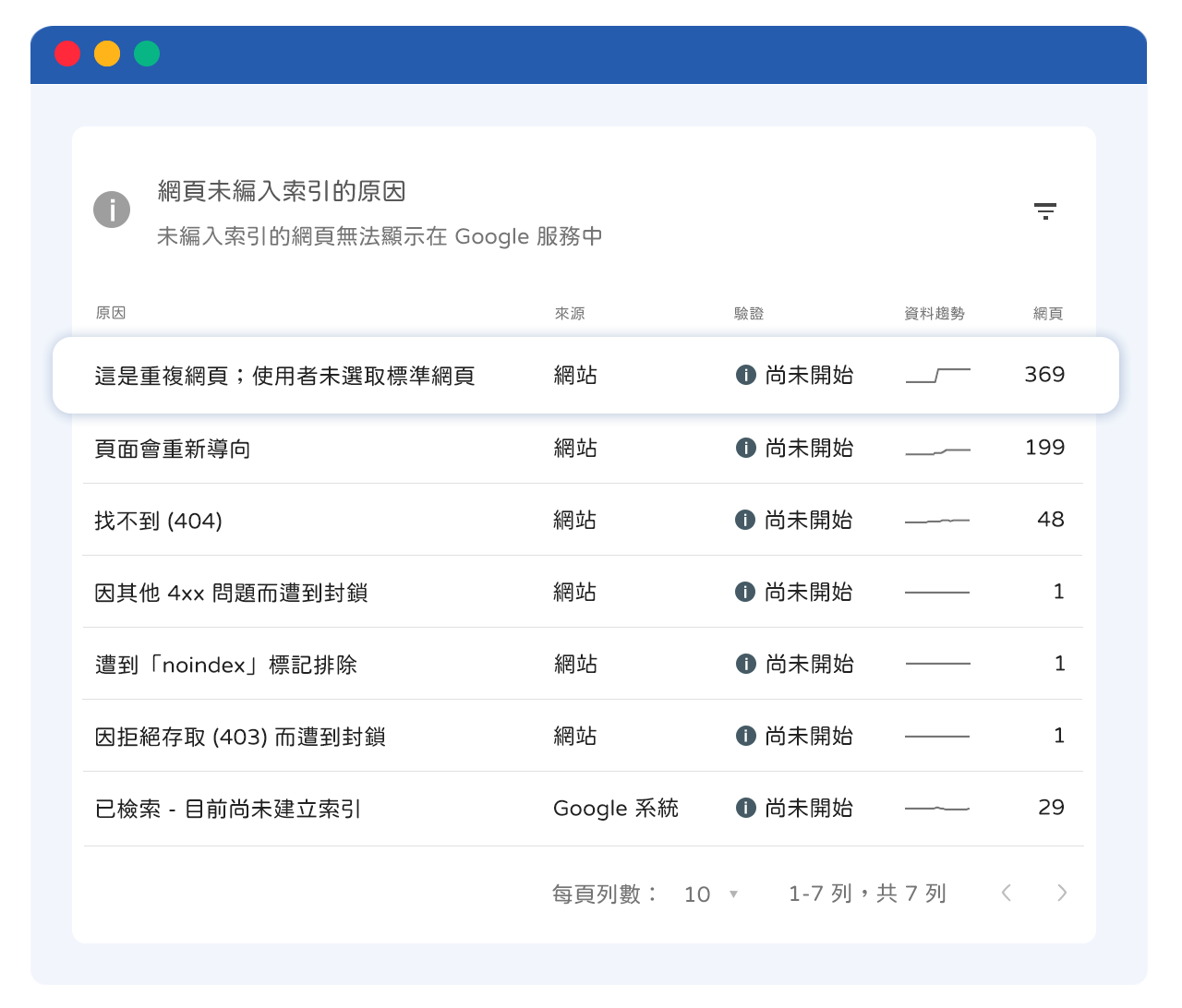
問題項目
這是重複網頁;使用者未選取標準網頁。
問題說明
當商家有進行以下動作,網址即會被判定為【這是重複網頁;使用者未選取標準網頁】:
𝟭. 有更新「特定頁面(例如:商品分類、商品內頁、文章頁面等)」的網址,Google Search Console 已有檢索到特定頁面"新的"和"舊的"網址,導致顧客有可能點擊"舊的"網址進入,而非"新的"正確網址(表示您此頁面有同時兩個網址導向至相同頁面)。
𝟮. 當店家有進行特定變更,例如:將已被 Google Search Console 檢索並收錄到的商品,下架/刪除,商店前台已不會有此商品顯示,顧客點擊原有的連結進入,會顯示 404 頁面。
𝟯. 當 Google Search Console 藉由數據資料判定,在「搜尋引擎結果頁上」網址尾綴詞應該為什麼樣的英文/數字組成,方可提升成效/對內容較友善,Google Search Console 系統即會自動指定一個「 Google 所選的標準網址」。
問題排除

登入「Google Search Console」→點擊左方選單「網頁」→在此「網頁索引狀態」頁面,點擊「這是重複網頁;使用者未選取標準網頁」的問題項目。
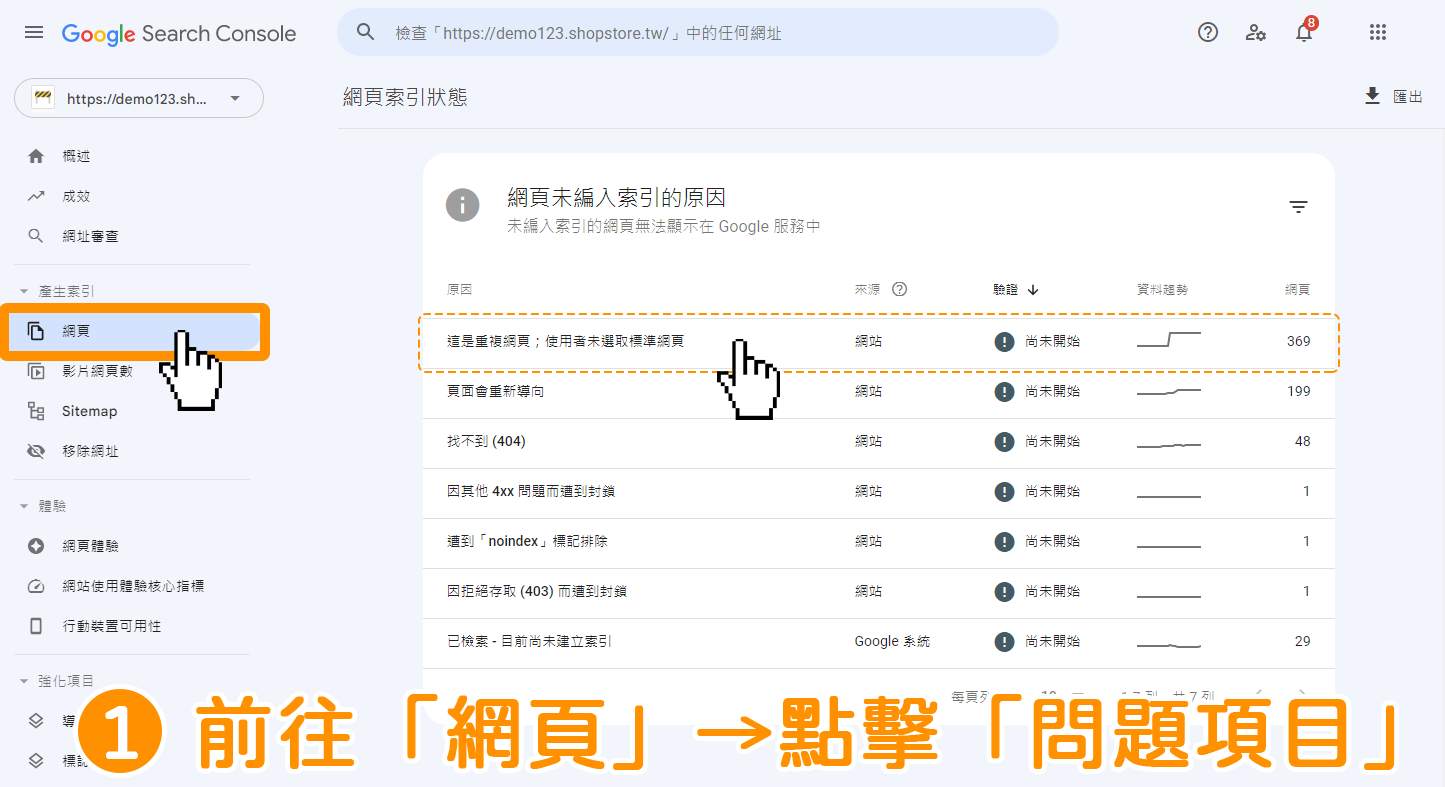

於右方滑出視窗,點擊「檢查網址」。
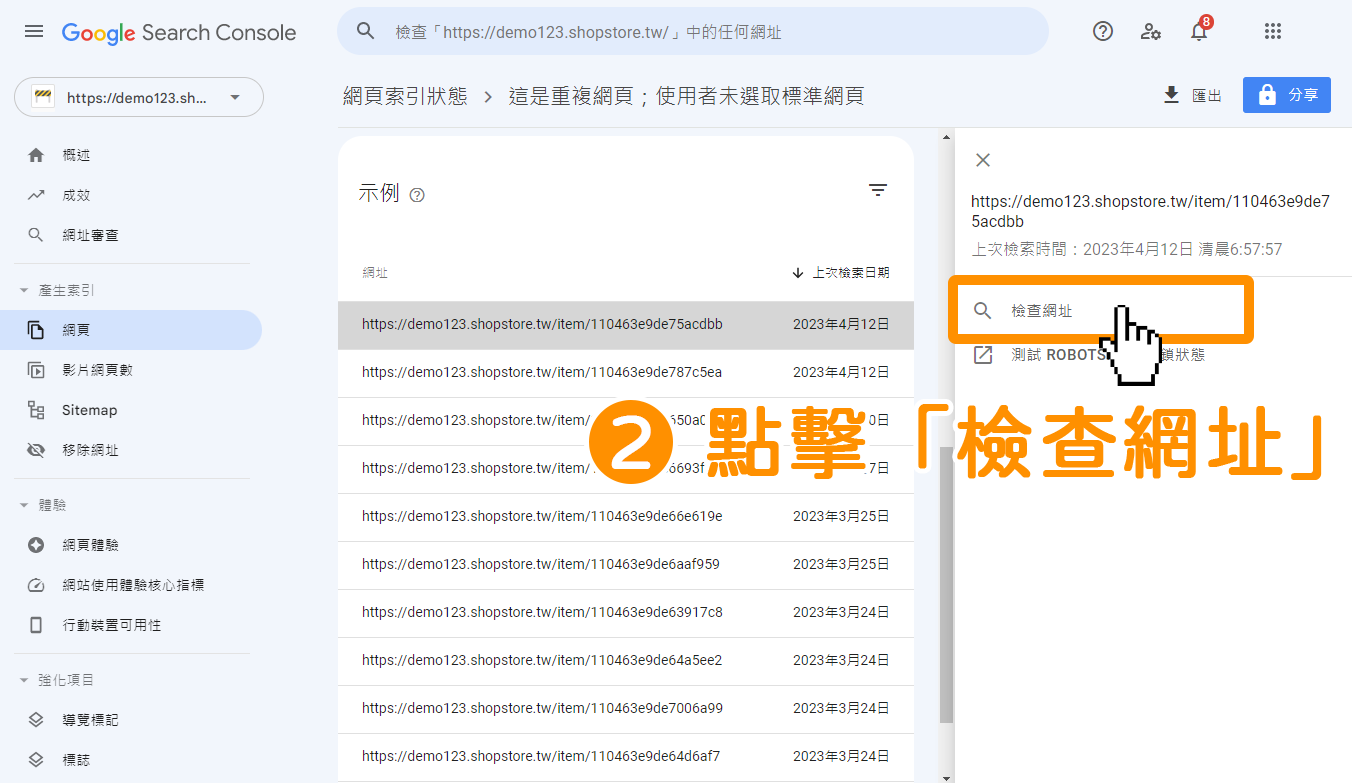

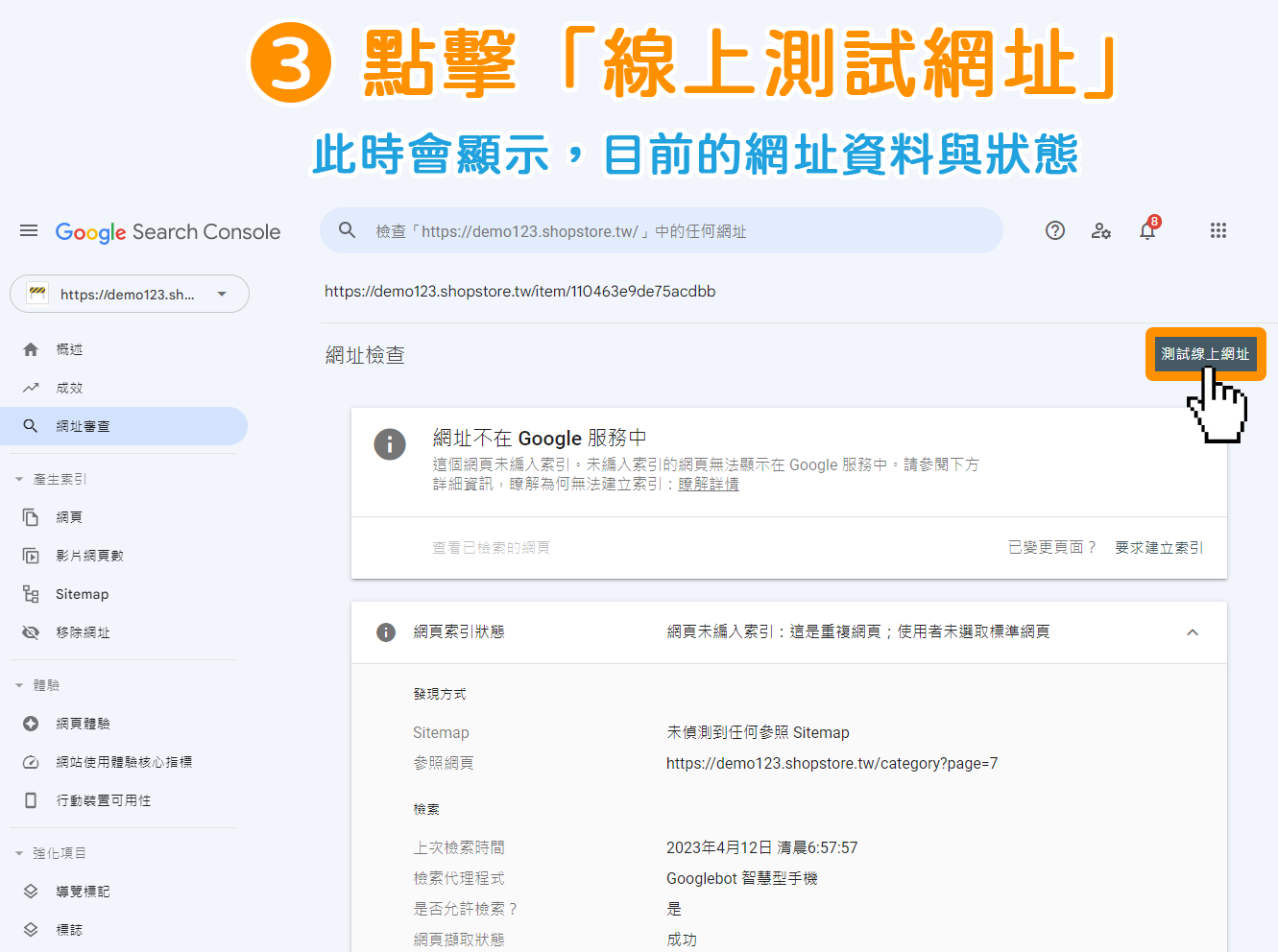

結果一 : 找不到 404
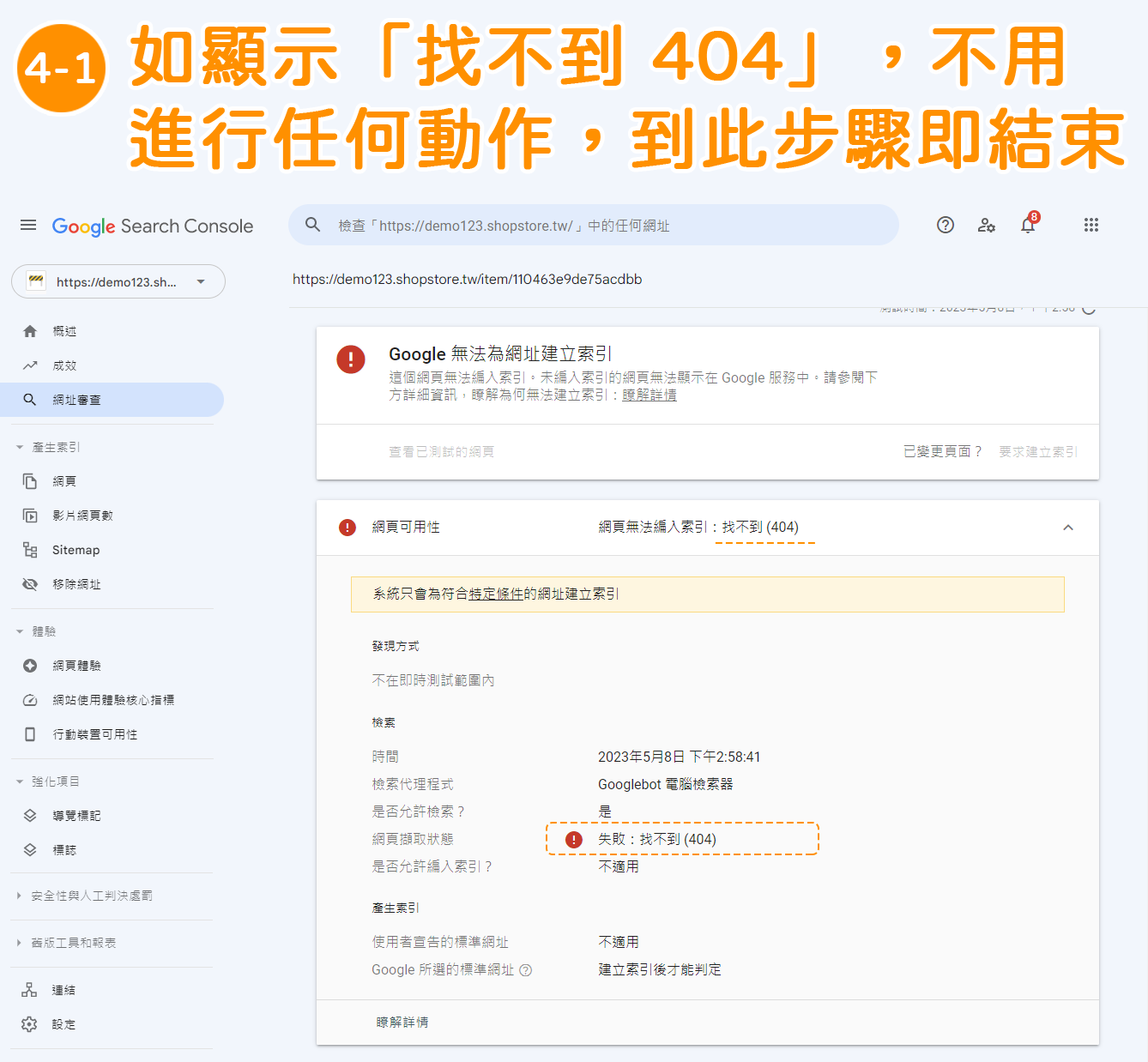
結果二 : 網頁可編入索引
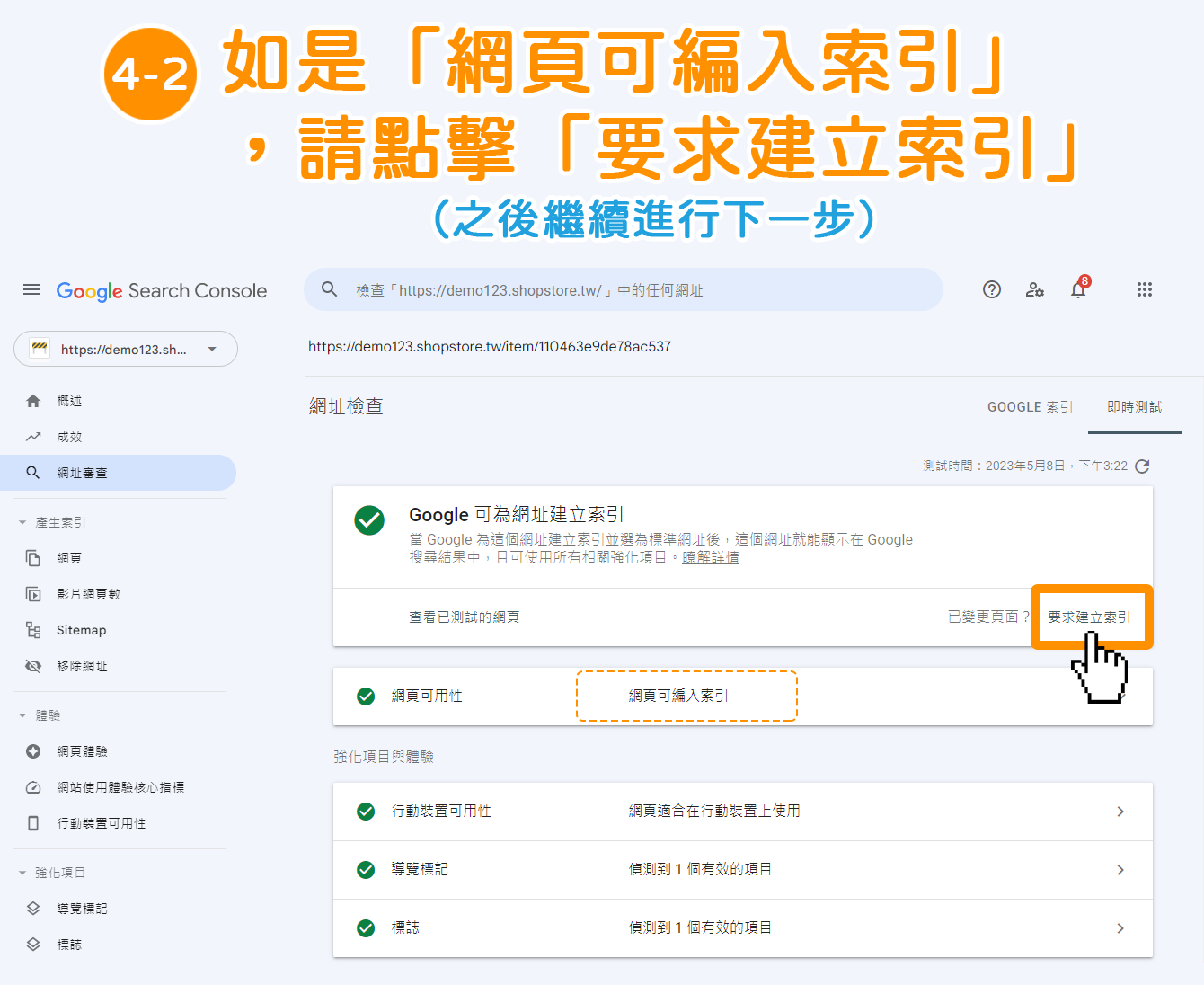

 」的「網頁」→「網頁索引狀態」頁面,在最上方「這是重複網頁;使用者為選取標準網頁」區塊內,點擊右方「驗證修正後的項目」即可!
」的「網頁」→「網頁索引狀態」頁面,在最上方「這是重複網頁;使用者為選取標準網頁」區塊內,點擊右方「驗證修正後的項目」即可!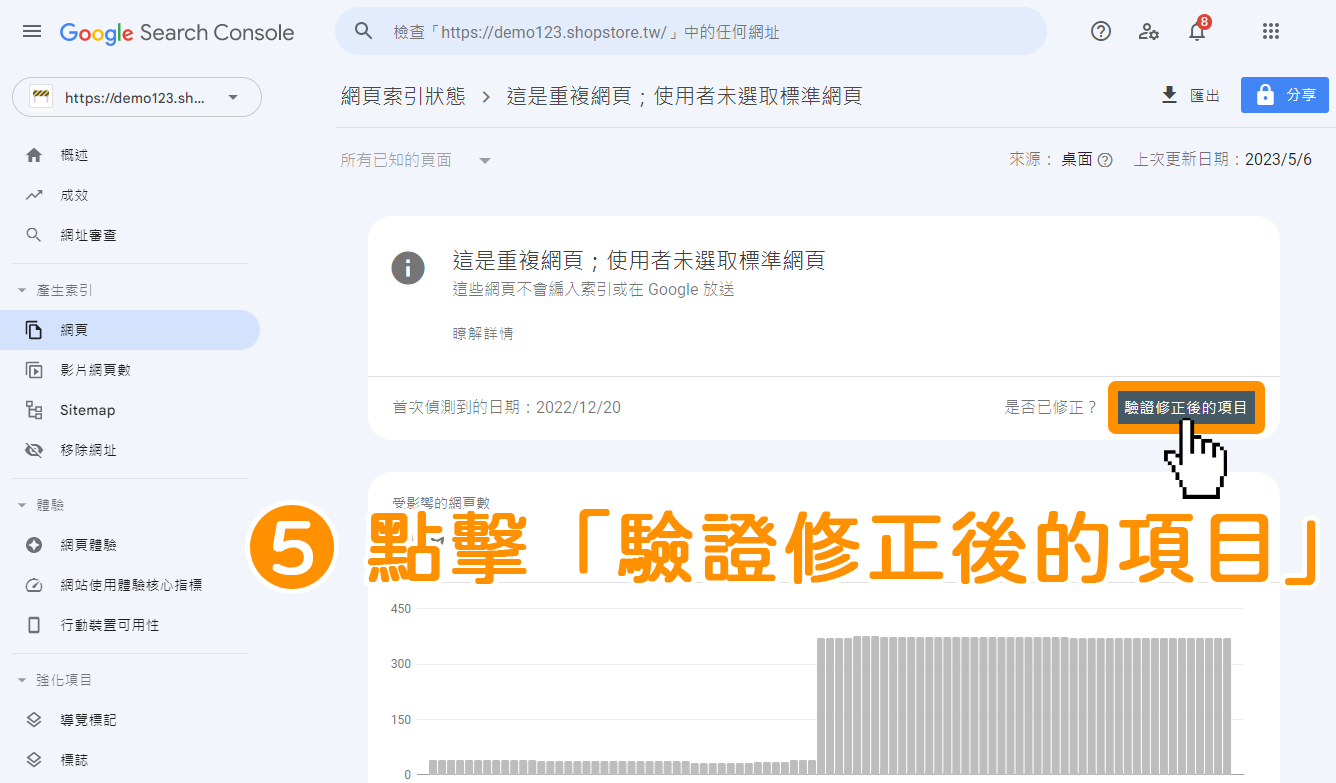
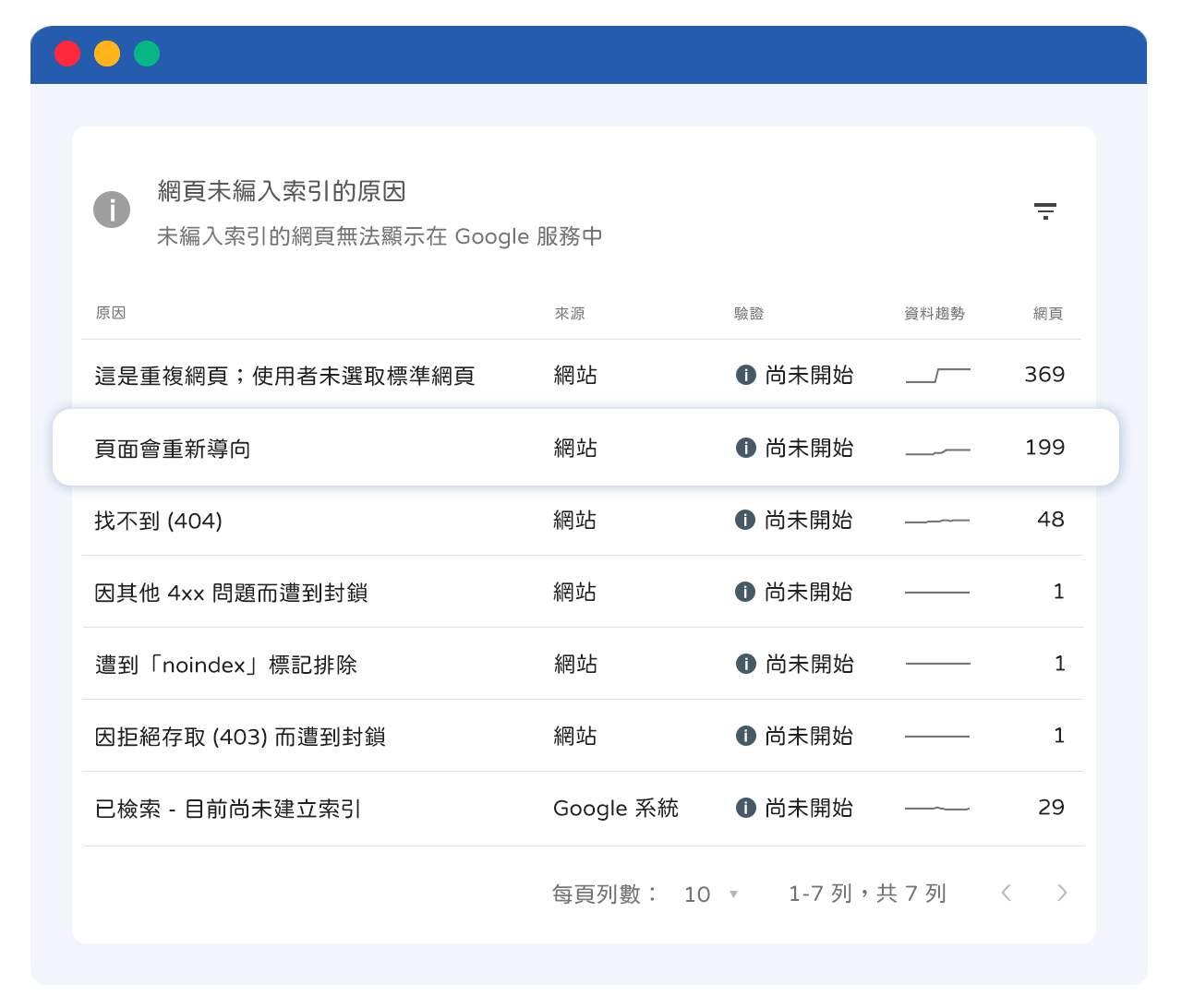
問題項目
頁面會重新導向。
問題說明
當 Google Search Console 有檢測到,顧客點擊您的網址後,會重新導向至其他頁面,網址即會被判定為【頁面會重新導向】。
問題排除

登入「Google Search Console」→點擊左方選單「網頁」→在此「網頁索引狀態」頁面,點擊「頁面會重新導向」的問題項目。
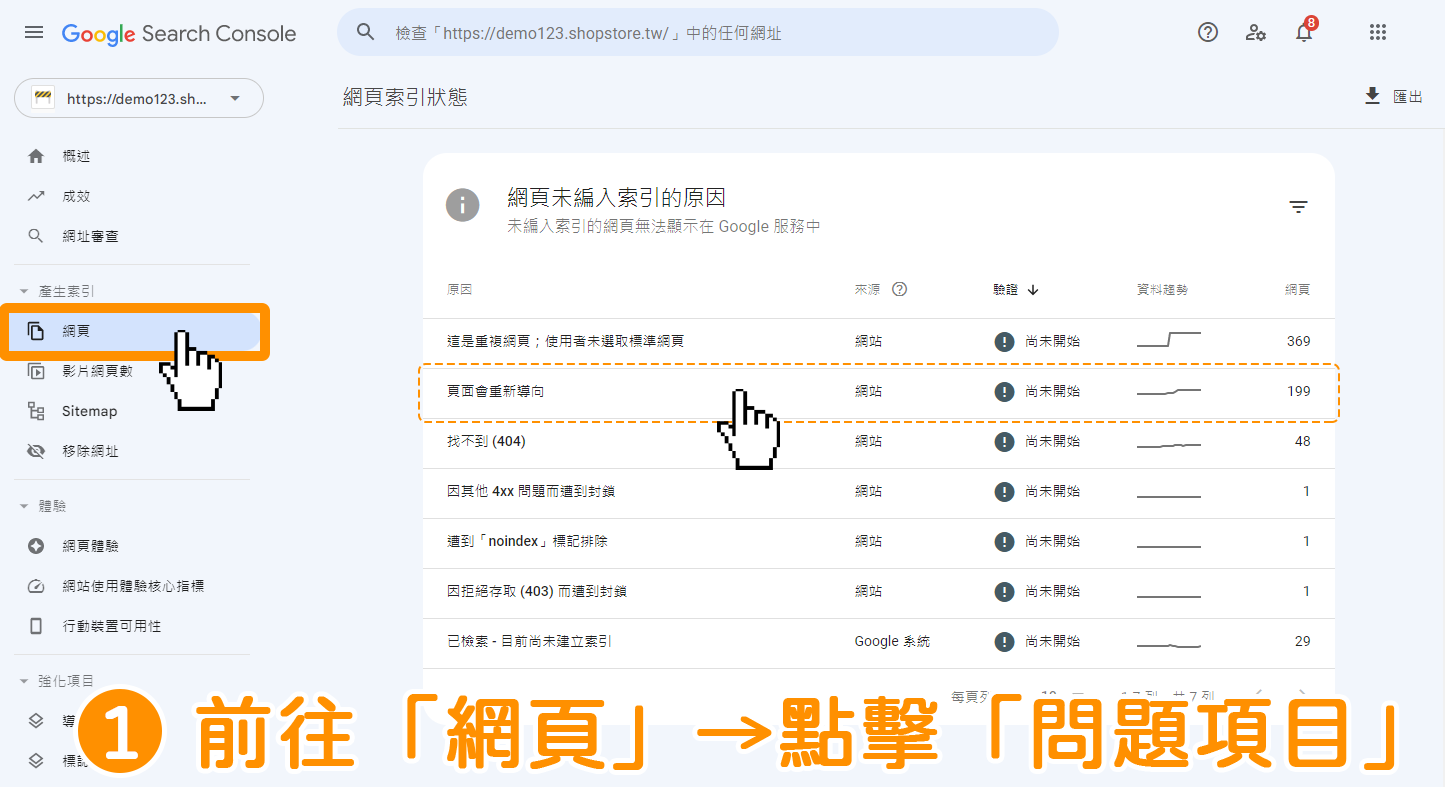

於右方滑出視窗,點擊「檢查網址」。
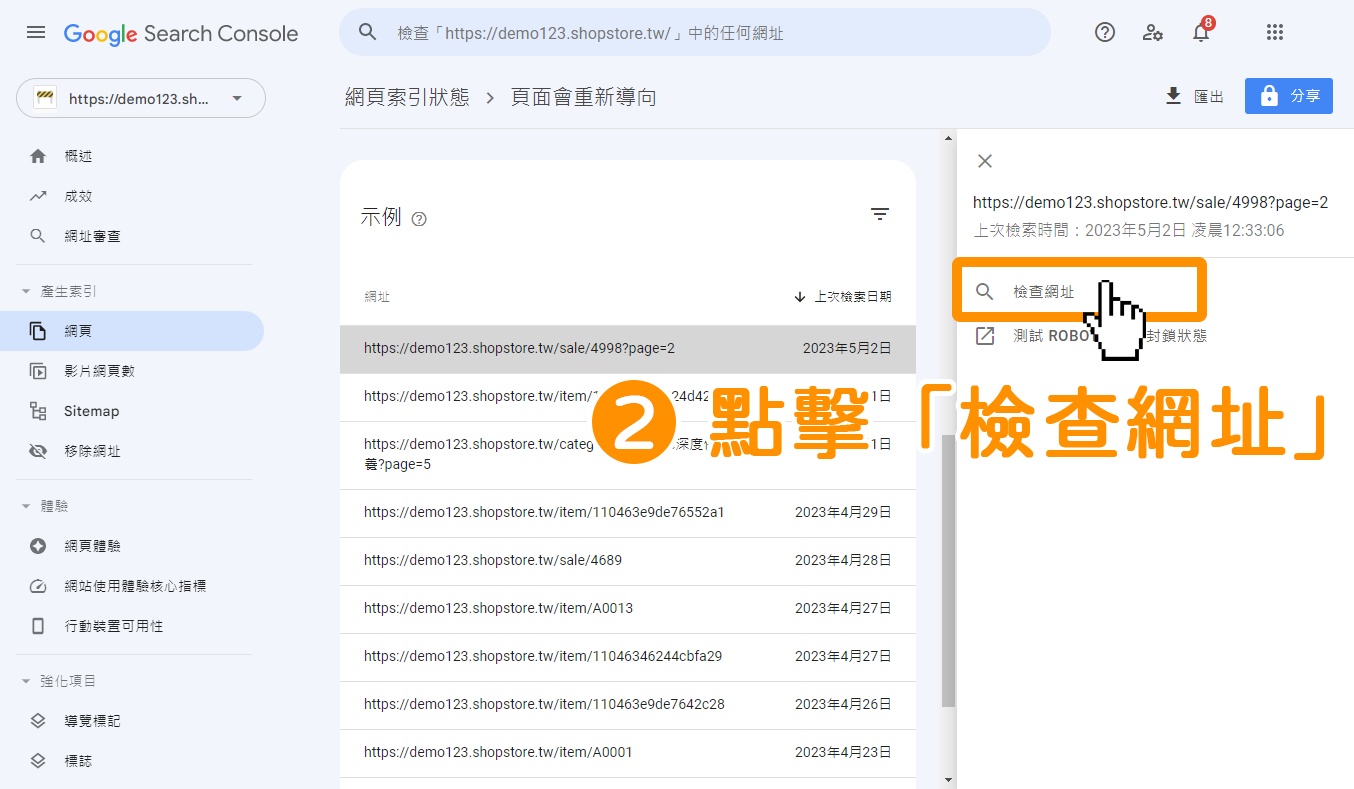

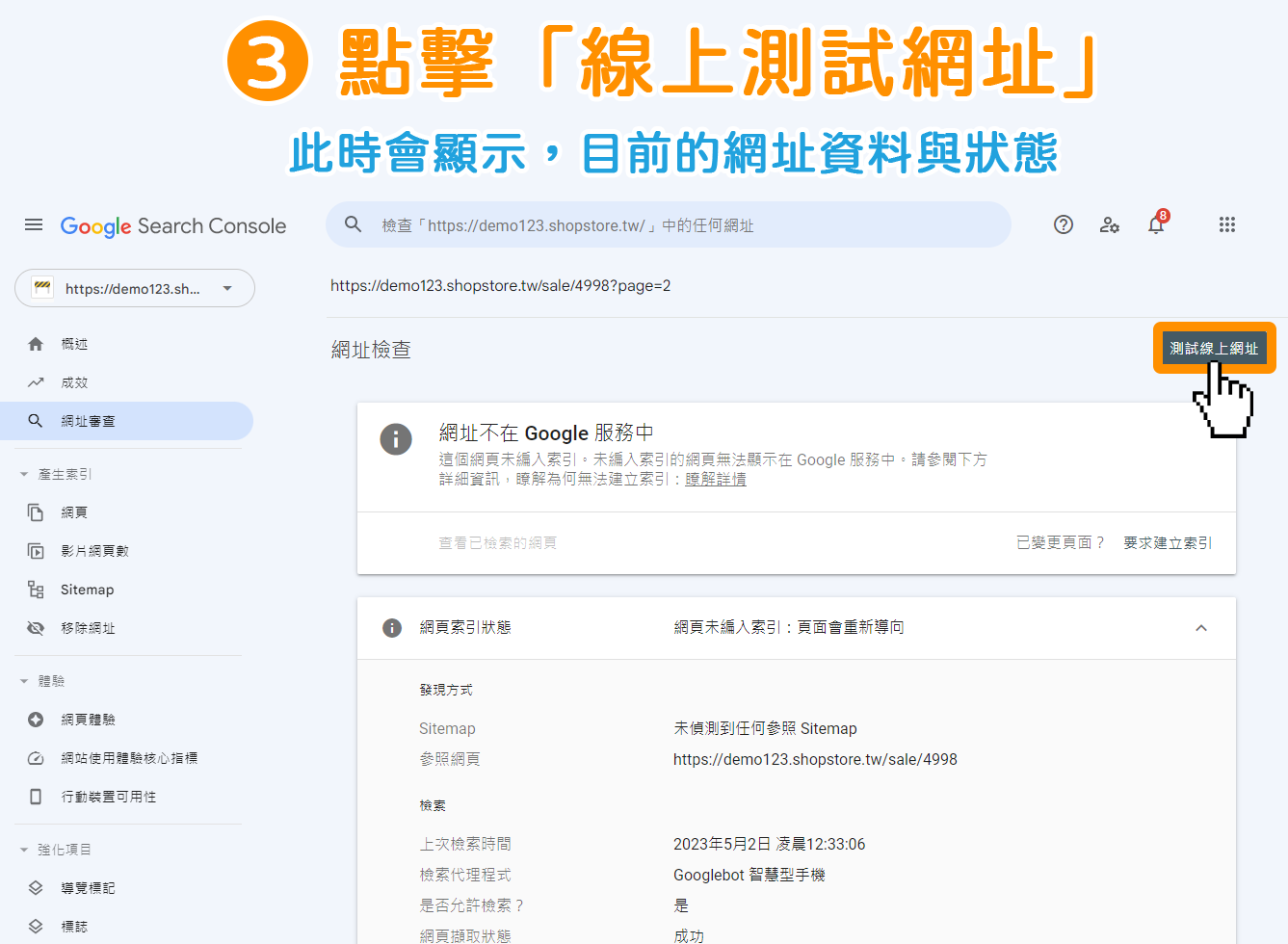

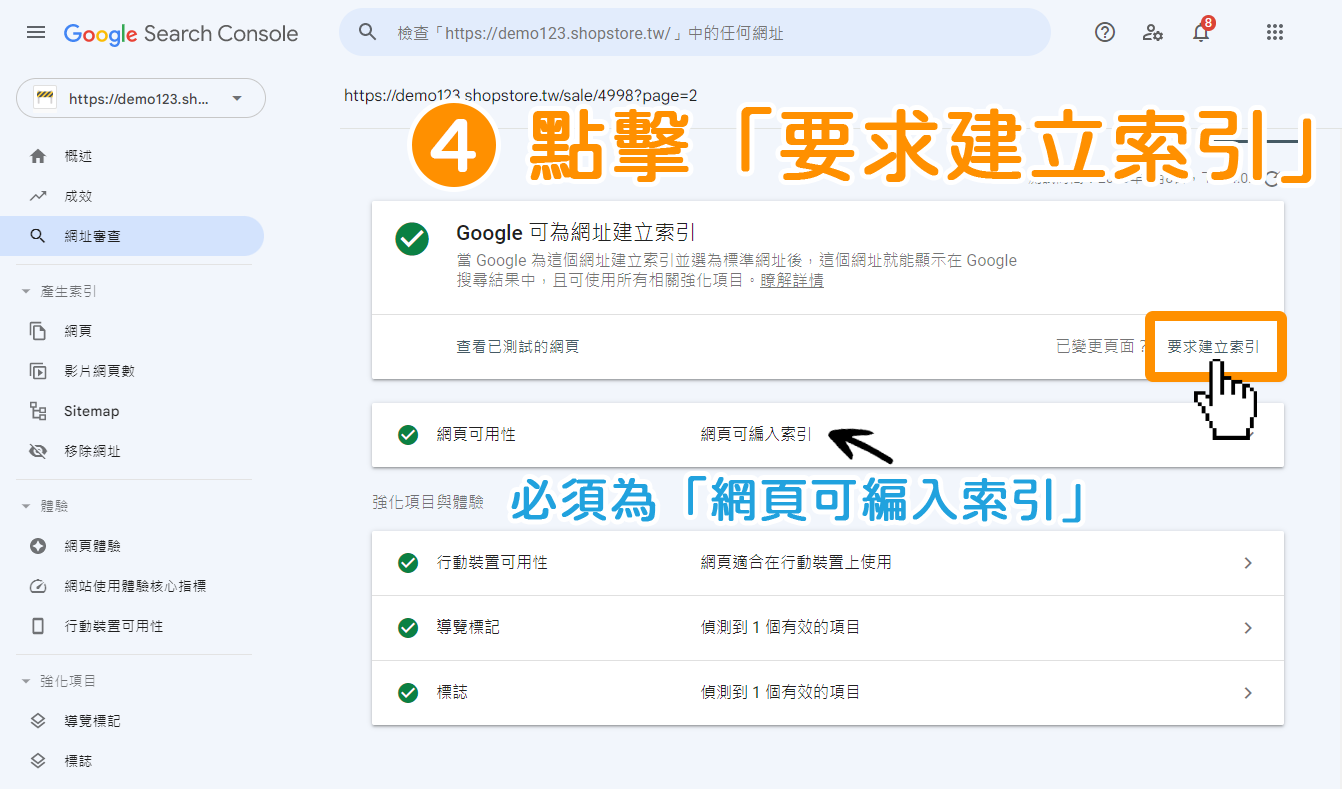

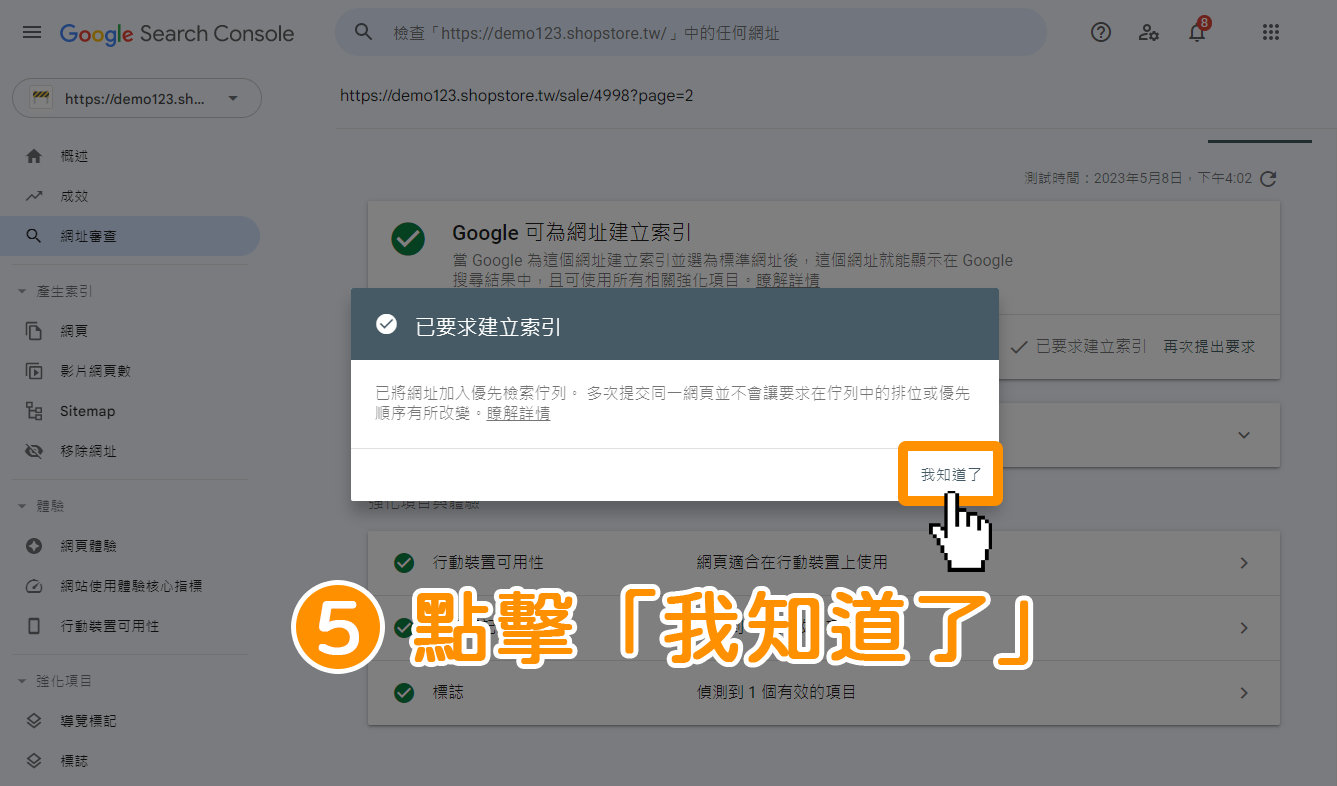

 」的「網頁」→「網頁索引狀態」頁面,在最上方「頁面會重新導向」區塊內,點擊右方「驗證修正後的項目」即可!
」的「網頁」→「網頁索引狀態」頁面,在最上方「頁面會重新導向」區塊內,點擊右方「驗證修正後的項目」即可!
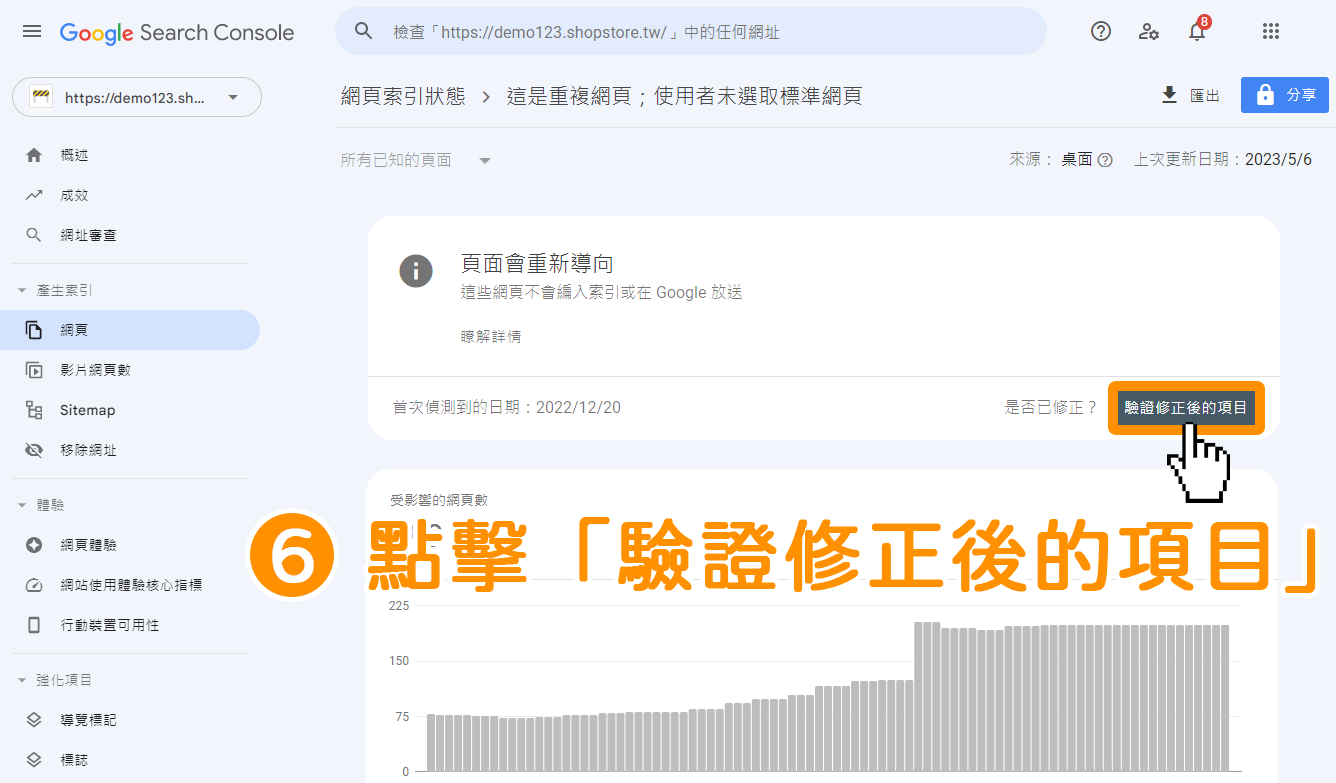
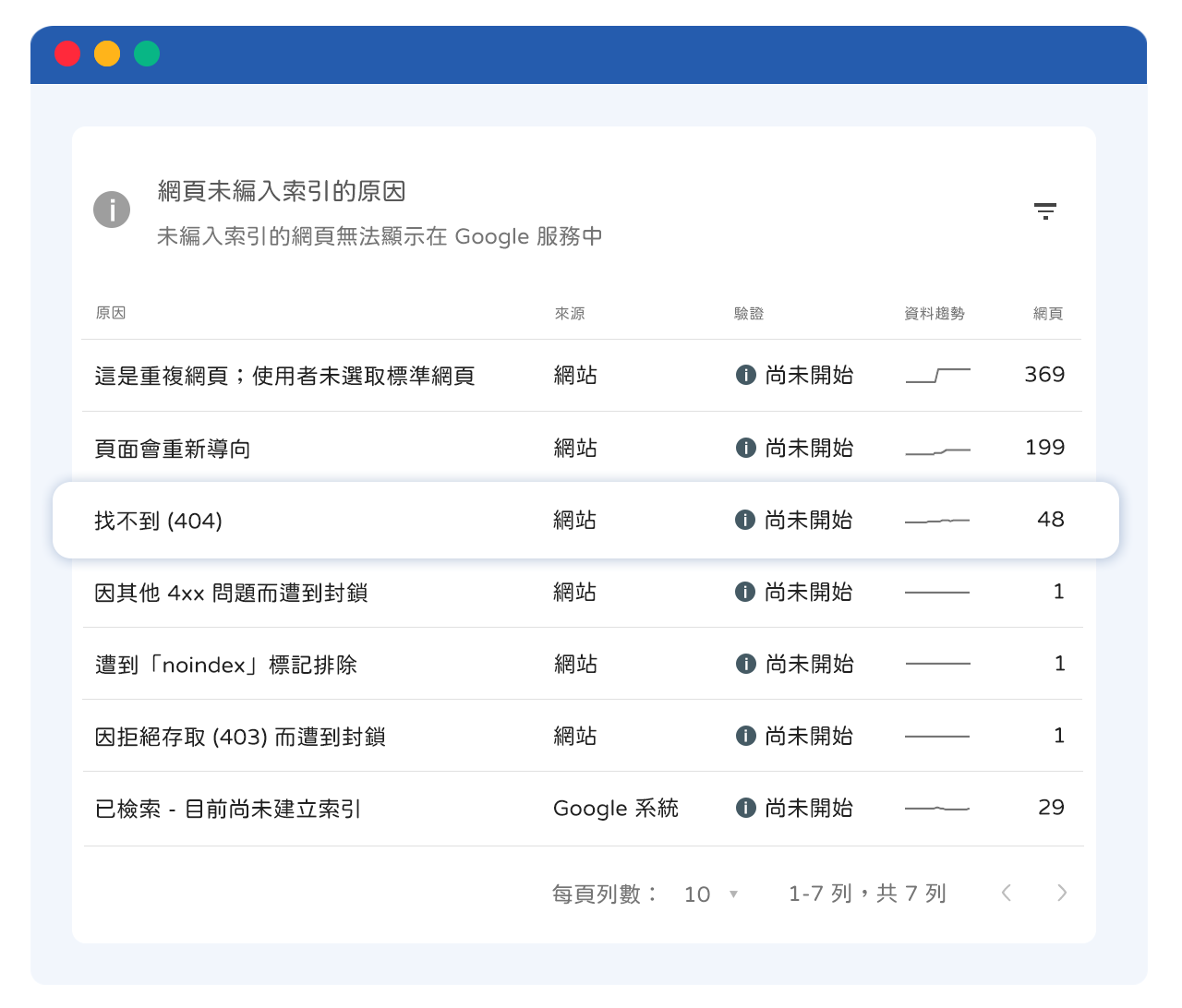
問題項目
找不到 (404)。
問題說明
當店家將「特定頁面(例如:分類列表、商品內頁、部落格文章等)」刪除/隱藏,顧客點擊連結後,會導向至「404 頁面」無法正常導向至對應頁面時,該網址即會被判定為【找不到 (404)】。
問題排除
不必進行任何動作,可直接等待 Google Search Console 慢慢更新您網站的資訊(無法預估時間),Google 會逐步將已逐漸無人點擊的網址,於您網站資料中做刪除。
或是如果店家真的很介意的話,是可以依照以下連結手冊,於 Google Search Console 將 404 網址做刪除:
![]() https://support.google.com/找不到 (404)/網址刪除
https://support.google.com/找不到 (404)/網址刪除
*備註:小編不建議做刪除,舉例來說:如果只是剛好先將商品暫時下架,如果又做刪除的話,之後上線,就會需要重新等待 Google 收錄了。
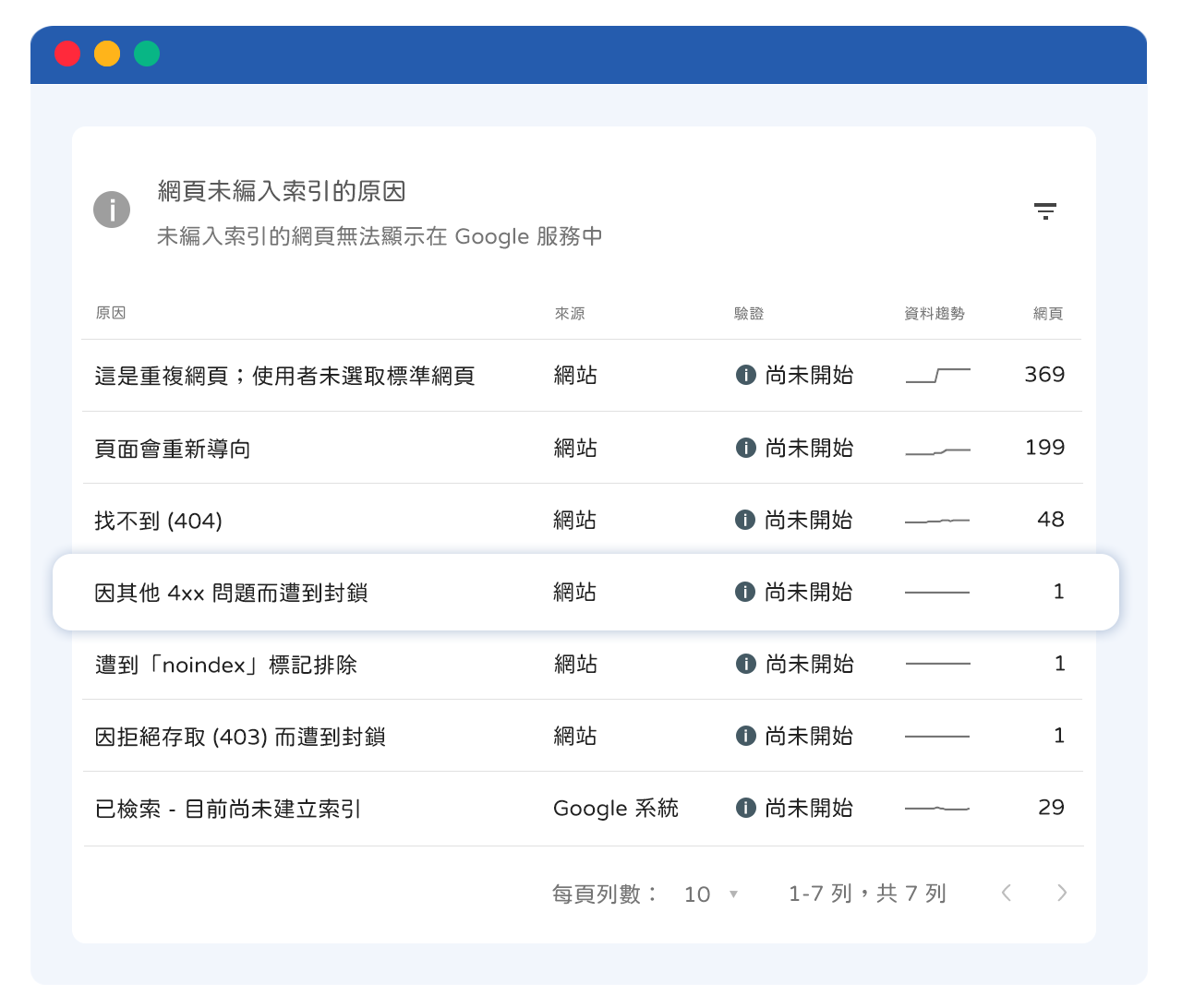
問題項目
因其他 4xx 問題而遭到封鎖。
問題說明
當顧客在前台使用當中,剛好有發生 4xx 系統錯誤(包含所有 4 系列的狀態碼,例如:400、401、403、404 等),Google 剛好有收錄到「錯誤頁面」的話,此頁面網址即會被判定為【因其他 4xx 問題而遭到封鎖】。
問題排除
不必進行任何動作,可直接等待 Google Search Console 慢慢更新您網站的資訊(無法預估時間),Google 就會逐步將此網址,於您網站資料中做刪除。
或是如果店家真的很介意的話,是可以依照以下連結手冊,於 Google Search Console 將「因其他 4xx 問題而遭到封鎖」的網址做刪除:
![]() https://support.google.com/因其他 4xx 問題而遭到封鎖/網址刪除
https://support.google.com/因其他 4xx 問題而遭到封鎖/網址刪除
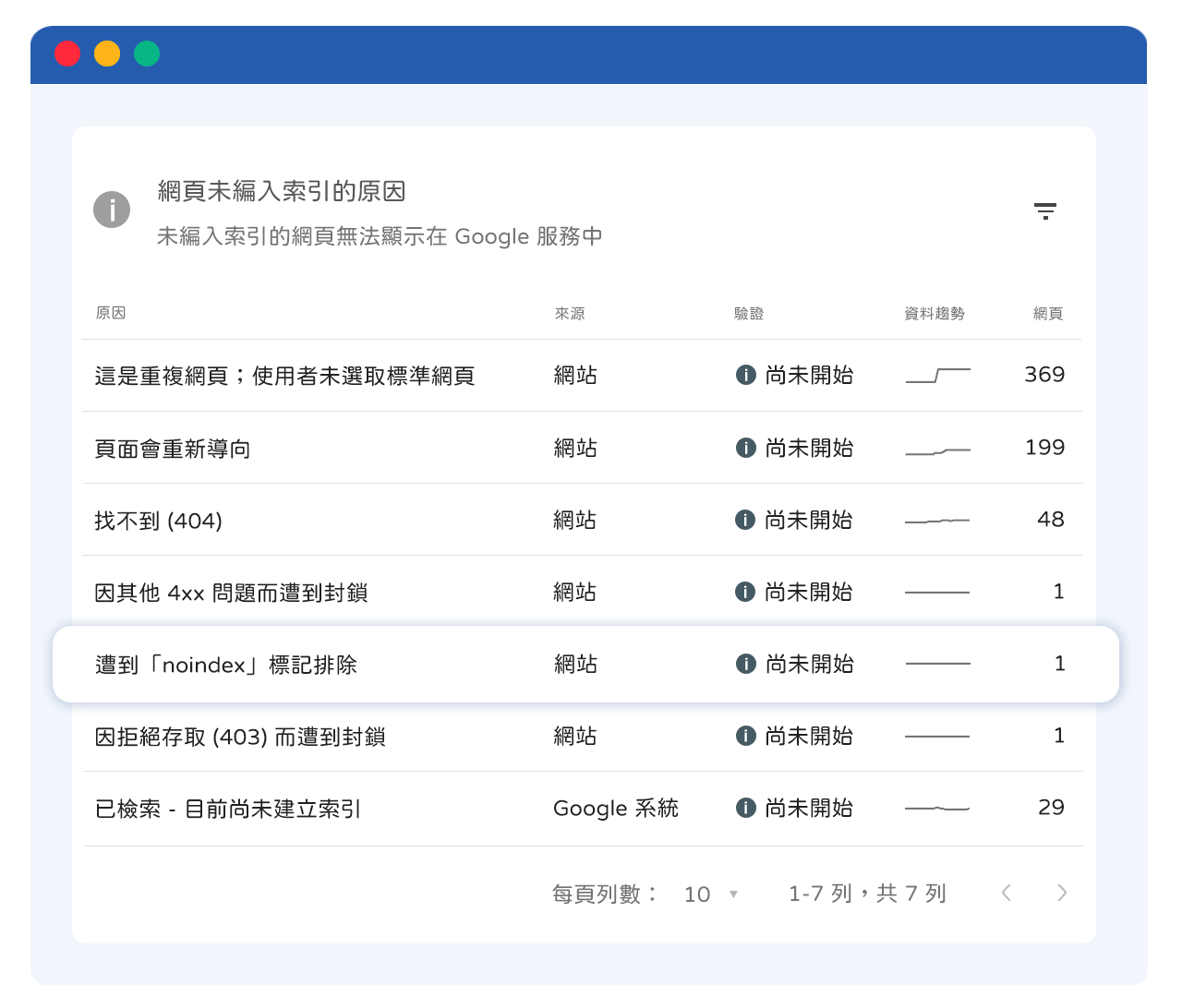
問題項目
遭到「noindex」標記排除。
問題說明
當您網站的特定網址,系統伺服器有針對此網址設定「noindex」標記(旨不讓搜尋引擎收錄此網址,不要顯示於「搜尋結果頁」當中),此網址即會被判定為【遭到「noindex」標記排除】。
問題排除
如果網址是「隱藏商品」/「隱藏賣場」/「導購網址」的網址,是正常的,因此主要為方便店家可以提供予特定顧客(團媽、批發商等)的私密網址,因此不會顯示在「搜尋結果頁」上。
如果非以上特定網址,請提供「問題網址」與「Google Search Console 後台的說明頁面」予客服小編,小編請技術團隊幫店家做確認。
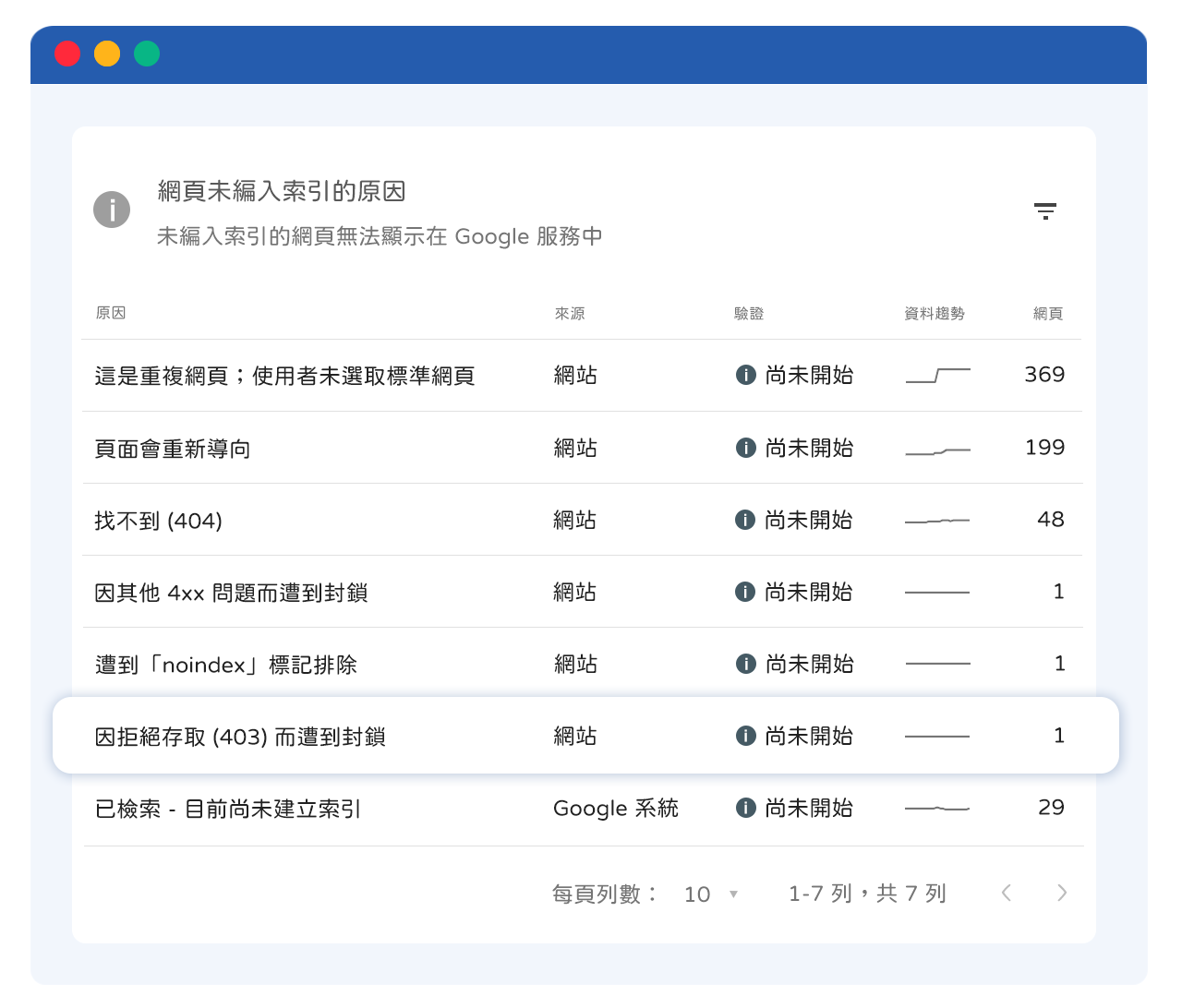
問題項目
因拒絕存取 (403) 而遭到封鎖。
問題說明
當顧客進入特定頁面網址,被系統伺服器的「防火牆」認定為「不安全」;或是特定 IP 被伺服器阻擋,此頁面顯示為「403 Forbidden」,此網址即會被判定為【因拒絕存取 (403) 而遭到封鎖】。
問題排除
不必進行任何動作,可直接等待 Google Search Console 慢慢更新您網站的資訊(無法預估時間),Google 就會逐步將此網址,於您網站資料中做刪除。
或是如果店家真的很介意的話,是可以依照以下連結手冊,於 Google Search Console 將「因拒絕存取 (403) 而遭到封鎖」的網址做刪除:
![]() https://support.google.com/因拒絕存取 (403) 而遭到封鎖/網址刪除
https://support.google.com/因拒絕存取 (403) 而遭到封鎖/網址刪除
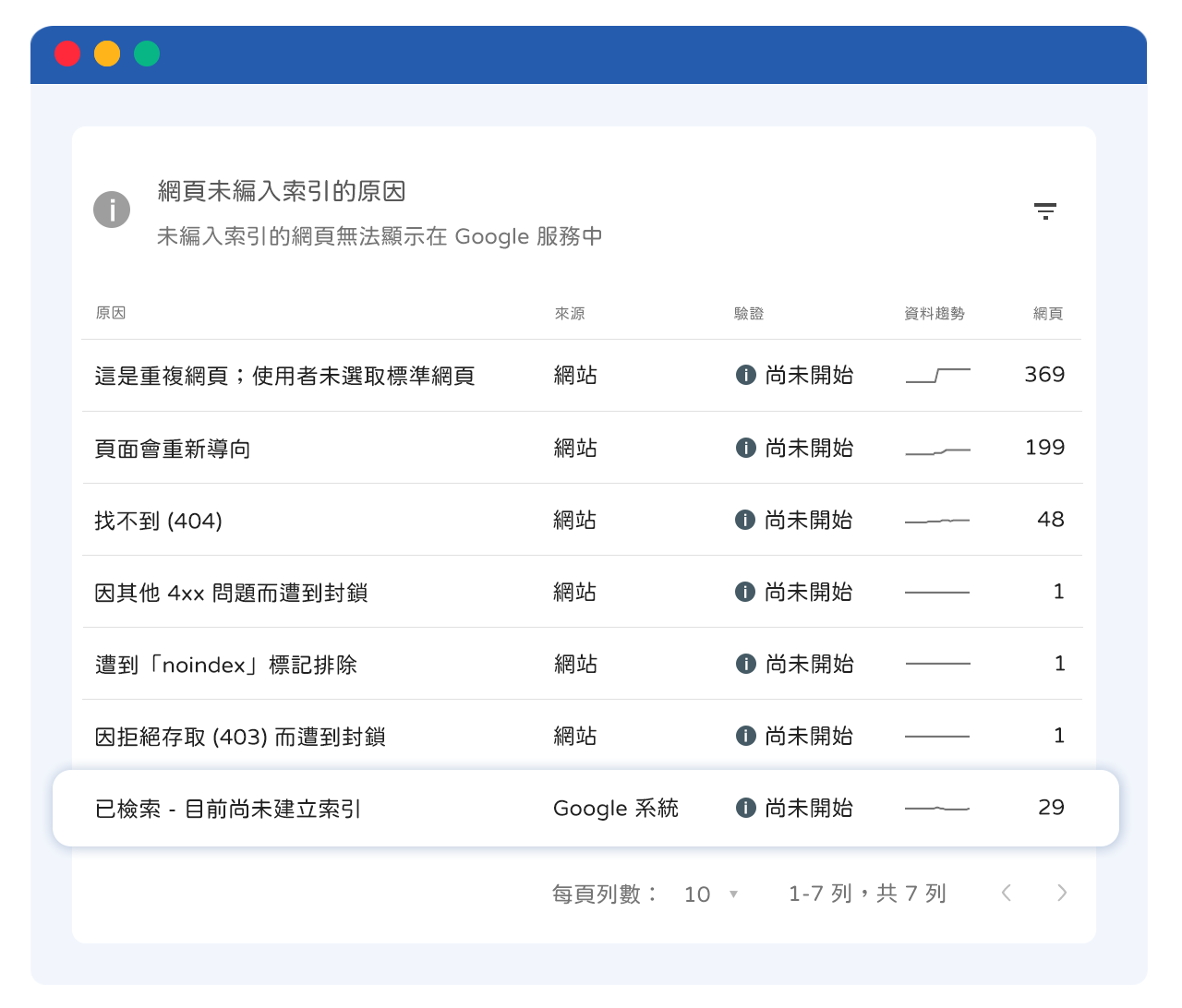
問題項目
已檢索 - 目前尚未建立索引。
問題說明
Google Search Console 已有檢索(找到)到此網頁,不過尚未建立索引(旨尚未將網頁內容、關鍵字等資料記錄於 Goole 索引內)。
問題排除
不必進行任何動作,也不用提供予 Google 進行索引, Google Search Console 會逐步將這些網址送交檢索。
《相關文章參考》:
- Google Search Console提交Sitemap!加快搜尋引擎找到你的網站!
- 為什麼 Google 搜尋不到我的商店?為什麼排名沒有上升呢?
- 完成「Google Analytics」網站流量統計設定!簡單5步驟!
《資料參考來源》:
![]()
![]()
![]()
![]()
如操作上有任何問題,歡迎與客服人員聯繫,謝謝。
👨💼@LINE 聯繫專員【@LINE】|👨💼Facebook聯繫專員【Messenger】
-
免費開店,只要5分鐘,快來佈置您的店面吧:【免費開店GO!】
如果您想創業或開店相關歡迎聯繫Shopstore專員 【@LINE 聊聊】
![]()
![]()
![]()
![]()